電腦連接電視機不顯示電腦畫面是什么原因,怎么辦
當電腦連接電視機后不顯示電腦畫面時,可能由多種原因造成。以下是一些常見的原因及相應的解決辦法:
一、檢查連接線
連接線的連接狀態:
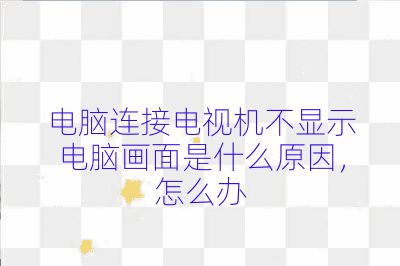
確保HDMI線(或其他連接線,如VGA線)的兩端都已牢固插入電腦和電視機的對應接口中。
檢查連接線是否有松動、損壞或接觸不良的情況。
如果發現連接線有問題,嘗試更換一根新的連接線。
連接線的類型和方向:
如果使用的是光纖HDMI線,注意檢查兩端接頭是否插反。光纖HDMI線是單向傳輸的,并且兩端自帶方向標識,“Source”為發射端,連接信號源設備;“Display”為顯示端,連接電視/投影儀/顯示器等顯示設備。
二、檢查電視機設置
信號源選擇:
使用電視機遙控器,檢查電視機的信號源設置是否正確。確保已經選擇了與電腦連接的HDMI接口相對應的HDMI輸入源(如HDMI1、HDMI2等)。
如果電視機有多個HDMI接口,確保選擇了正確的接口。
分辨率和刷新率:
嘗試調整電視機的分辨率和刷新率,以匹配電腦的輸出設置。如果電視和電腦的分辨率不匹配,可能會導致畫面無法顯示。
三、檢查電腦設置
顯卡設置:
確保電腦的顯卡設置正確,并且已經將電視機設置為正確的輸出設備。
在電腦的顯示設置中,找到“顯示”或“屏幕分辨率”選項,檢查是否識別到了電視機,并將其設置為主顯示器或擴展顯示器。
鏡像顯示設置:
如果電腦沒有設置為鏡像顯示模式,電視機將無法顯示電腦畫面。可以在電腦上進行設置,將顯示模式切換為鏡像顯示模式。
四、檢查其他可能的問題
顯卡驅動:
確保電腦的顯卡驅動已經安裝并更新到最新版本。如果顯卡驅動過時或損壞,可能會導致電視機無法顯示電腦畫面。
可以訪問顯卡制造商的官方網站,下載并安裝最新的顯卡驅動程序。
電源問題:
確保電腦和電視機的電源都已接通,并且電源穩定。如果電源不穩定或存在故障,可能會影響顯示效果。
硬件故障:
如果以上方法都無法解決問題,可能是電腦或電視機的硬件故障。建議聯系專業的維修人員進行檢查和維修。
五、注意事項
在連接電腦和電視機時,確保使用正確的連接線,并正確插入對應的接口。
在調整分辨率和刷新率時,注意選擇與電腦顯卡和電視機都兼容的設置。
在更新顯卡驅動程序時,建議從顯卡制造商的官方網站下載最新的驅動程序,并按照說明進行安裝。
如果遇到硬件故障,不要自行拆卸設備或嘗試修理,以免造成更大的損壞或安全問題。
通過以上步驟,大多數情況下可以解決電腦連接電視機不顯示電腦畫面的問題。如果問題仍然存在,建議尋求專業的技術支持。